Cómo hacer que Alexa te entienda mejor

Vivir en el futuro con un asistente de voz de guardia es excelente, excepto cuando ella no entiende tus solicitudes. Aquí hay cinco cosas simples que puede hacer para asegurarse de pasar más tiempo disfrutando de Alexa y menos tiempo gritándole que no le entendió bien.
Cuando se trata de mejorar su experiencia con Alexa, debe tener en cuenta una gran cosa: inteligencia artificial está en su infancia absoluta en este momento, y ayuda a pensar en Alexa y asistentes de voz similares a bebés literales. Tienes que entrenarlos, ser paciente e incluso recompensarlos cuando hagan las cosas bien.
Entrena a Alexa con tu voz

RELACIONADO: Cómo mejorar tu experiencia de Amazon Echo entregándola a tu voz
Cualquiera puede usar Alexa sin una configuración inicial o entrenamiento de voz. Como resultado, es posible que no se dé cuenta de que puede entrenar a Alexa para comprender mejor su voz. Si todavía no has entrenado la voz, deberías hacerlo. Es simple, solo lleva unos minutos, y sintoniza a Alexa para que entienda tu voz específica.
Detallamos el proceso, que incluye cómo conducir el entrenamiento en condiciones óptimas, en nuestra guía de entrenamiento de voz con Alexa aquí. Si vives en una casa con varias personas, pídele a cada uno que haga el entrenamiento de voz también.
Dile a Alexa dónde estás (y lo que te gusta)
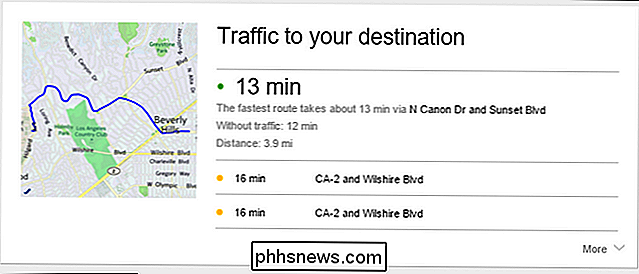
RELACIONADO: Cómo ajustar el tiempo, el tráfico y actualizaciones deportivas en su Amazon Echo
Además de entrenar Alexa en su voz, es útil sumergirse en la configuración y poner a punto cosas como su ubicación, sus preferencias para los equipos deportivos y el clima, sus preferencias de noticias y otras configuraciones .
Al hacerlo, ayuda a reducir la probabilidad de que la respuesta que da Alexa a uno de sus comandos sea un error, ya que ha preestablecido sus preferencias. De esta forma, cuando Alexa se quede tratando de completar el espacio en blanco, ya sea su equipo deportivo elegido o la ruta que conduce al trabajo, ya está completo. Puede leer más sobre cómo configurar estos ajustes aquí.
Give Your Smart Dispositivos para el hogar Nombres más definidos

RELACIONADOS: Cómo controlar sus productos Smarthome con Amazon Echo
Si usa Alexa para controlar dispositivos inteligentes en su hogar, como Philips Hue lights o Belkin WeMo, entonces tengamos tiene un consejo para frustrarlo. Al nombrar sus dispositivos domésticos inteligentes, probablemente los haya nombrado con una convención de nomenclatura que tenga más sentido para el cerebro humano "Dormitorio Techo de luz 1" y "Dormitorio de mesilla de noche 2", todo bajo el grupo "Luces de dormitorio". Para un ser humano, esos nombres son perfectamente razonables, pero Alexa puede tener problemas para distinguirlos.
Esto se debe a que los objetos tienen un nombre similar, en este caso, todos tienen la palabra "dormitorio" y "luz" en ellos. En lugar de una experiencia de usuario fluida cuando dices algo como "Enciende las luces del dormitorio", puedes terminar enciendo las luces con la etiqueta "dormitorio" equivocada, toda la habitación encendiéndose o Alexa simplemente preguntando a qué luces te refieres.
Para evitar ese problema, simplemente debe dar a sus habitaciones y zonas individuales nombres claros como "Dormitorio", "Sala de estar" y "Arriba", y luego dele a los dispositivos nombres claros que no se superpongan con ninguno de las habitaciones o zonas Entonces, en lugar de "Luz de techo del dormitorio 1", puede ponerle el nombre "Techo de techo 1". En lugar de "Bedroom Nightstand Light 1", puedes usar "Mary's Lamp" o "John's Lamp", en realidad, cualquier cosa que no incluya la palabra "Bedroom".
El resultado final es una experiencia mucho más suave que doesn ' Dejo a Alexa luchando para descubrir de qué dispositivo de "Dormitorio" estás hablando.
Sé claro y específico
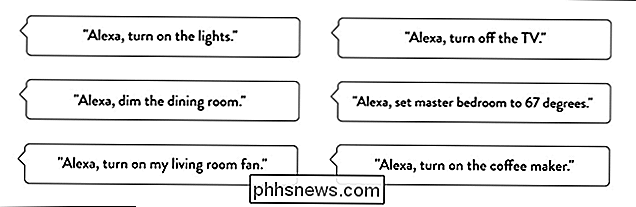
Seremos los primeros en admitir que nos gusta usar los comandos más cortos posibles cuando hablamos con Alexa porque ambos es poco esfuerzo y porque es divertido ver a Alexa crecer en su capacidad para analizar los comandos. Pero hablando en términos prácticos, cuanto más lacónico seas con Alexa, mayores serán las posibilidades de que cualquier comando que le arrojaste vuelva con un resultado insatisfactorio.
Cuanto más dices, más Alexa tiene que trabajar. Ya sea que esté solicitando noticias, una canción en particular (por un grupo en particular), o está interactuando con sus dispositivos Smarthome, se equivoque al ser más prolijo, y por lo tanto más específico, para obtener los mejores resultados posibles.
Confirmar Cuando Alexa lo hace bien
De todas las cosas que puedes hacer para mejorar la experiencia de Alexa, esto es lo que la gente probablemente haga lo mínimo: decirle a Alexa cuando tenga razón. Esto no solo lo ayuda, sino que también ayuda a los usuarios de Echo en todas partes.
Cada vez que interactúa con Alexa, aparece una "tarjeta" complementaria en la aplicación Alexa en su dispositivo móvil, así como en la interfaz web de su Alexa (ubicada en //alexa.amazon.com/ cuando inicie sesión en su cuenta de Amazon).

En la tarjeta, encontrará la respuesta que le dio Alexa (ya sea una respuesta directa o un servicio) ella activó para usted), seguido por una sección de "Retroalimentación de voz" que detalla exactamente lo que Alexa escuchó decir. También incluirá un mensaje de Sí / No, para que pueda confirmar que Alexa hizo o no hizo lo que usted quería. Ya sea que haga clic en Sí o No, se le agradecerá su opinión y se le dará la oportunidad de completar una respuesta de comentarios más detallada.
Si bien no es necesario que complete la respuesta detallada (a menos que sienta la situación particular) lo merece) simplemente apareciendo en el panel de control de vez en cuando y confirmando que Alexa está entendiendo (o no entendiendo) que ayuda a mejorar todo el sistema.
Algunos de nosotros hemos tenido problemas con Alexa al malinterpretarnos en el pasado, y estos cinco consejos han convertido a Alexa en una asistente personal mucho más precisa y útil.

Cómo dejar la beta pública de macOS Ahora que High Sierra está fuera
Si instaló la versión beta pública de High Sierra durante el verano, podría pensar que ya ha terminado, que High Sierra está oficialmente liberado. Pero no lo es: es probable que todavía esté inscrito en el Programa de software Beta de Apple en este momento, lo que significa que seguirá obteniendo versiones beta de las actualizaciones de macOS.

¿Qué es UEFI y cómo es diferente de BIOS?
El BIOS pronto estará muerto: Intel ha anunciado planes para reemplazarlo por completo con UEFI en todos sus chipsets para 2020. Pero qué es UEFI, y ¿cómo es diferente de la BIOS con la que estamos familiarizados? Tanto UEFI como BIOS son software de bajo nivel que se inicia al arrancar la PC antes de arrancar el sistema operativo, pero UEFI es una solución más moderna , soportando discos duros más grandes, tiempos de arranque más rápidos, más características de seguridad y, convenientemente, gráficos y cursores de mouse.



